As notas adesivas são ideais para manter qualquer informação rapidamente acessível e graças aos widgets introduzidos no iOS 14, é possível usar esse recurso no iPhone. O próprio app Notas do iPhone permite fixar notas na tela inicial, porém ele não exibe todo o texto da nota, você precisa tocar no widget para abrir a nota.
Felizmente, é possível resolver essa limitação do aplicativo “Notas” do iPhone com um aplicativo gratuito e o widget certo. Nesse tutorial mostraremos como você pode fixar notas autoadesivas (post-its) na tela inicial do seu iPhone da mesma maneira que você fixa notas autoadesivas na área de trabalho do seu computador.
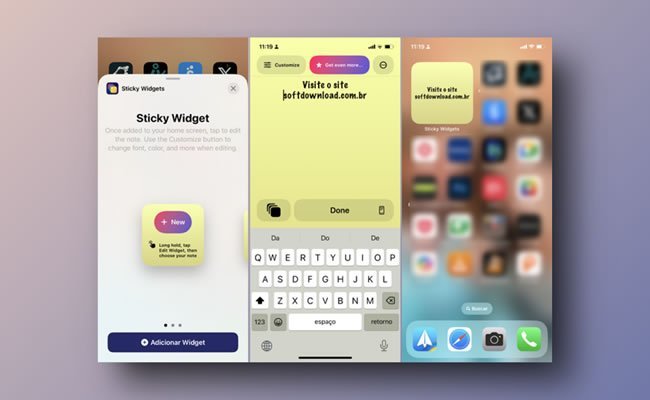
Como fixar notas autoadesivas na tela inicial do iPhone
1. Para começar, baixe o aplicativo Sticky Widgets na App Store. O aplicativo reproduz a experiência de usar notas adesivas na vida real. Ele traz as cores amarelo e rosa e uma fonte que imita a escrita com marcador.
2. Após instalar o app, toque e segure em uma área vazia da tela inicial do iPhone para abrir o “editor”.
3. Em seguida, toque em “Editar” no canto superior esquerdo da tela e selecione “Adicionar widget” no menu.
4. Na lista de widgets, selecione o “Sticky Widgets”. Em seguida, selecione o tamanho do widget que deseja adicionar (pequeno, médio e grande) e por fim, toque no botão “Adicionar Widget” para fixá-lo na tela inicial.
5. Ao fazer isso, ele solicitará que você escolha a nota que será exibida na tela inicial. Toque em “Escolher” e selecione uma nota. Se você ainda não criou nenhuma nota, escolha a nota padrão “My note” para continuar.
6. Após adicionar o widget, você pode arrastar e soltá-lo no local desejado da tela e quando terminar, toque no botão “OK” no canto superior direito para salvar o layout da tela inicial com o novo widget adicionado.
7. Agora, basta tocar no widget na tela inicial para editar seu texto. Se ele oferecer uma assinatura, toque no (X) exibido no canto superior direito da tela para fechar essa janela e continuar a edição da nota autoadesiva.
8. Pronto, agora você pode editar o texto que será exibido na nota autoadesiva. Além de editar o texto, você pode criar listas, alterar a cor de fundo da nota (amarelo, rosa e azul), trocar a fonte, tamanho e alinhamento.
9. Quando terminar, toque no botão “Done” e a nota será exibida na tela inicial do iPhone. O aplicativo ajusta automaticamente o tamanho da fonte da nota para que todo o texto da nota seja exibido dentro do widget.

Olá! Prazer em conhecê-lo(a)! Sou o fundador dos sites SoftDownload, TopFreewares e SuperTutoriais. Trabalho há duas décadas com tecnologia e criei esses sites com um objetivo simples: ajudar as pessoas a resolverem problemas e também para apresentar opções gratuitas para você usar no PC e no smartphone. Fique à vontade para explorar e aproveitar o site! Se precisar de qualquer ajuda, é só chamar!
